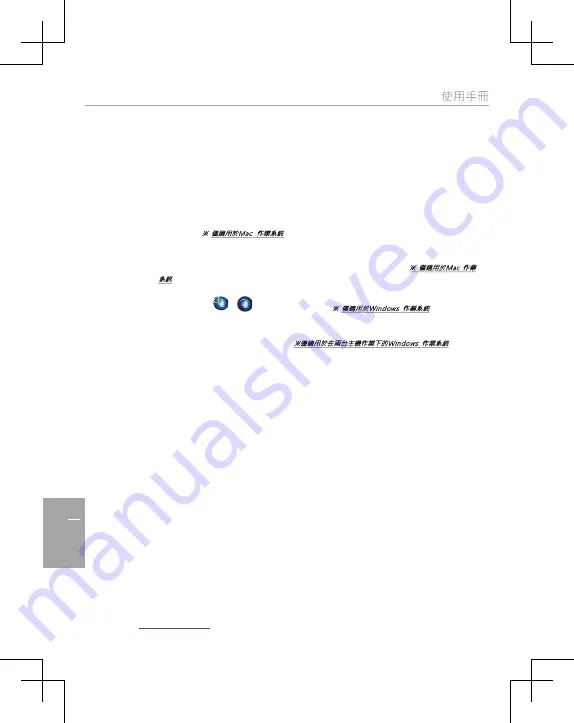
44
WORMHOLE SWITCH
WORMHOLE SWITCH
WORMHOLE SWITCH
44
CN
繁
中
文
WORMHOLE SWITCH
使用手冊
7
滑鼠鍵盤切換控制設定:
關閉:
關閉
/
開啓滑鼠鍵盤切換控制
使用滑鼠游標移出螢幕邊界:
您可以設定另一台電腦在本電腦的位置,來決定當移出螢幕邊界時,滑鼠游標
出現在你所決定的另一台電腦螢幕的邊界,讓您可以更直覺的使用滑鼠游標來進行切換。
熱鍵切換
:
您可以設定熱鍵預設值為
(Alt+S),
來切換游標控制主機端。
剪貼簿分享選項:
關閉/自動分享
事件通知:
當剪貼簿到達/送出及切換滑鼠鍵盤是否播放音效或彈出氣球提示。
其它設定:
顯示連接提示:
當您取消此選項
,
當您啟動
Wormhole Switch,
系統將不會有任何的對話顯示框
,
顯示您是否有
啟動該裝置。
※
僅適用於
Mac
作業系統
常駐此應用程式:
勾選此選項,當重新登入
Windows
或重新開機時,
Wormhole Switch
將自動啟動。當不
勾選此選項時,當移除分享線裝置後,
Wormhole Switch
將會自動結束。
支援系統按鍵攔截:
選擇此設定
,
開啟主鍵盤進而可支援控制另一台電腦的熱鍵功能。
※
僅適用於
Mac
作業
系統
雙擊系統列圖示以暫時關閉或開啟分享
:
啟用
/
關閉剪貼簿分享功能和鍵盤和滑鼠控制功能,只需在雙擊系
統右下角工作列該
或
圖示決定啟用
/
暫時關閉。
※
僅適用於
Windows
作業系統
按下鍵盤熱鍵已取代送給另一台電腦
Ctrl-Alt-Del :
Ctrl+Alt+Del
熱鍵為
Windows
特殊保留的熱鍵,在大部
分的
Windows
作業系統或電腦中,此熱鍵會被
Windows
強迫吞噬,欲傳送
Ctrl+Alt+Del
熱鍵到另一台電腦,
請採用此變更的熱鍵組合
[Ctrl-Alt-Insert]
。
※僅適用於在兩台主機作業下的
Windows
作業系統
在線更新:
檢查
Wormhole Switch
最新的軟體版本
1.
請確認您的網路可以正確使用
,
在更新驅動過程中請絕對不要拔除
Wormhole Switch
。
2.
更新前
,
從
”
第二台電腦
”
拔除您的
Wormhole Switch.
但另一台請保持連接狀態。
3.
選擇
“
在線更新
”
4.
在您完成您的更新之後
,
請拔除
Wormhole
裝置
,
再重新插入
Wormhole
裝置至兩台電腦上
,
就可正
常運作
.
關於
Wormhole Switch
:可以瞭解目前使用
Wormhole Switch
版本及資訊
結束:此選項將會關閉並移除
Wormhole Switch
技術支援
如果在使用
j5 create
產品時,若有任何疑問或使用上之問題。請依循下列所示流程,將可解決您的問題
1.
參閱使用手冊
The User Manual
使用手冊包含完整的安裝流程以及問題解答單元,可以快速解決一般消費者使用習慣上的問題。
2.
網站技術支援
Online Support
請至
j5 create
官網
(www.j5create.com)
下載
最新的驅動程式。如果安裝最新驅動程式後,仍有一樣的問題,請至"聯絡我們"留下故障狀況或
至
,
j5 create
技術客服人員將會立即處理您的問題。
3.
技術支援專線
Telephone Support
請聯絡
j5 create
台灣技術支援
+886-2-2269-5533 # 19
,客服人員將立即會為您服務。
技術支援資訊:
美國技術服務專線
:
+
1-888-689-4088
台灣技術服務專線:+
886-2-2269-5533#19
客服時間:星期一至星期五
9:30 AM -6:00 PM (
台灣時間
)
信箱
:
®
®
®
®
Содержание JUC500
Страница 2: ......
Страница 42: ...42 WORMHOLE SWITCH WORMHOLE SWITCH WORMHOLE SWITCH 42 CN WORMHOLE SWITCH 5 OUTSTANDING Word Excel Point...
Страница 46: ......
Страница 47: ......



















